特にAndroidスマートフォンに含めることができるよりも多くの連絡先があり、新しい連絡先を受信したときに古い連絡先がシステムによって消去される場合は、Androidスマートフォンの連絡先のバックアップをどこかに保存することがビジョンです。連絡先を保存しているカードが台無しになったとき。工場出荷時のデフォルトに戻すとき。前回は、Androidの連絡先を Gmailに同期する方法について説明しましたが、今回はAndroid携帯からOutlookに連絡先をバックアップする方法を紹介します。
誤って「削除」ボタンをタップしたり、フォーマットしたり、Androidスマートフォンを工場出荷時の状態にリセットしたりすると、データが失われる可能性があります。したがって、お使いの携帯電話に移動し、OutlookにAndroidの連絡先をバックアップすることはますます重要になっています。ここでは、バックアップのためにAndroid携帯の連絡先をOutlookに同期する2つの効率的な方法を紹介します。
方法 1: CSVファイルを介してOutlookにアンドロイドの連絡先をバックアップする
方法2:ワンクリックでバックアップのためにAndroidの連絡先をOutlookに同期する
私たちがあなたに紹介したい最初の方法は、Android携帯からコンピュータに連絡先をエクスポートし、エクスポートされた連絡先をCSVファイルとして保存するプログラムを使用することです。次に、バックアップのためにCSVファイルをOutlookに同期します。全体のプロセスは少し難しいです。より簡単な方法が必要な場合は、方法2に直接スキップできます。
ステップ1:アンドロイドの連絡先をCSVファイルにエクスポートする
ここからAndroid用のCoolmuster Lab.Foneをダウンロードして、コンピュータにインストールしてください。
1. アンドロイドのためのLab.Foneを起動し、USBケーブルを使用してコンピュータにあなたのアンドロイド携帯電話を接続します。
2.「連絡先」を選択し、「次へ」をクリックして、プログラムがAndroid携帯をスキャンできるようにします。
3.スキャンアウトした連絡先をプレビューし、エクスポートする連絡先を選択します。
4.「回復」をクリックし、出力形式としてCSVを選択します。
それから、あなたはあなたのコンピュータ上のCSVファイルであなたのAndroid携帯電話の連絡先を得ることができます。

ステップ2:見通しを開く
Outlookを開き、左上隅に移動して[ファイル]をクリックします。下にスクロールして「開く」->「インポート」を選択します。次に、実行するアクションを尋ねるポップアップウィンドウが表示されます。
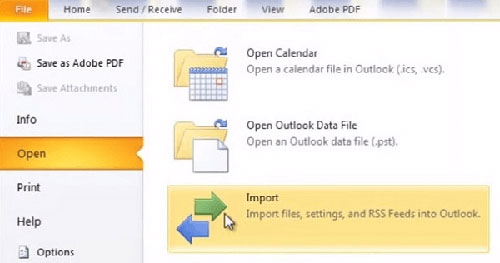
ステップ 3: CSV連絡先をOutlookにインポートする
連絡先をインポートできるプログラムがいくつかあります。ここでは、「別のプログラムまたはファイルからインポート」オプションを選択し、「次へ」をクリックするだけです。これにより別のウィンドウが開き、そこから「カンマ区切り値(Windows)」を選択して「次へ」をクリックする必要があります。
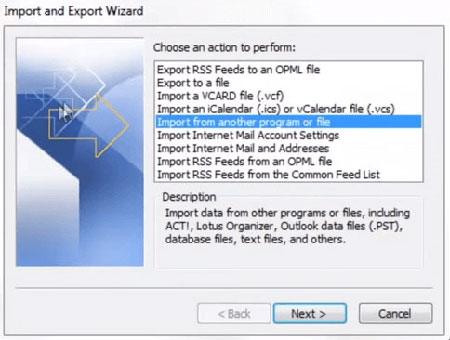
ステップ4:インポートするCSV連絡先を選択する
新しいウィンドウから、インポートするファイルを参照し、[次へ]をクリックする必要があります。「連絡先」フォルダが強調表示されていることを確認してから、「次へ」をクリックできます。
注意:Outlookにすでに連絡先がある場合は、[重複するアイテムをインポートしない]をオフにして、Outlookの連絡先がインポートから除外されるようにすることをお勧めします。
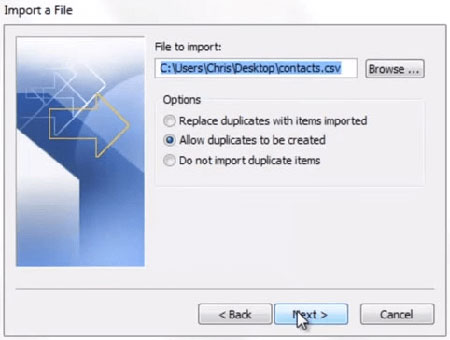
ステップ5:アンドロイドの連絡先をOutlookに同期する
ちなみに、必要に応じて連絡先の設定を変更できます。その後、同期プロセスがすぐに開始されます。終了したら、[完了]をクリックすると、すべてのAndroidの連絡先がOutlookに正常に同期されます。
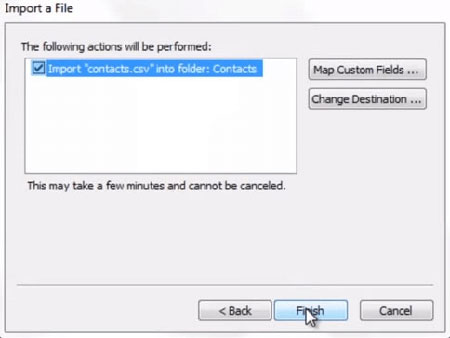
ヒント:Androidの連絡先のバックアップをコンピューターに保存することも良い選択です。これは、 バックアップのためにAndroidの連絡先をコンピュータに転送する 方法を説明するガイドです。
これは、Androidフォンの連絡先をOutlookにバックアップするワンクリックの方法でもあります。必要なものは Coolmuster Android Assistant だけです(すべてのWindowsバージョン用)。それはあなたがワンクリックでOutlookにAndroid携帯電話から連絡先を転送するのを助けることができます。さらに、Androidアシスタントは、コンピューター 上のAndroid電話の連絡先を編集および管理したり、連絡先、テキストメッセージ、通話履歴、写真、ビデオ、音楽、ドキュメント、その他の種類のファイルなど、Android電話データをコンピューターとの間でインポート/エクスポートしたりするのに役立ちます。
Coolmuster Android Assistantの主な機能:
- バックアップ、インポート、削除、コンピュータ上の連絡先を直接編集します。
- ワンクリックでAndroid デバイス上のすべてのデータをバックアップおよび復元できます。
- 追加、削除、コンピュータ上のAndroidの通話履歴、SMS、メディアファイルをインポートします。
- コンピュータにAndroidアプリをインストール、アンインストール、バックアップします。
- コンピュータから直接テキストメッセージを送信および返信します。
- サムスン、HTC、LG、ZTE、ファーウェイ、ソニーなどの全体的なAndroidモデルをサポートします。
あなたは見逃すことはできません:
Androidの通話履歴をコンピュータにバックアップする方法
Androidの写真をクラウドにバックアップする方法
このAndroidアシスタントを使用してAndroidの連絡先を1クリックでOutlookにバックアップする方法を確認するために読み続けてください。まず、次のボタンをクリックして、このソフトウェアをPCまたはMacコンピューターにインストールする必要があります。
ワンクリックでOutlookにAndroidの連絡先をバックアップする手順:
ステップ1.インストールされているAndroidアシスタントを起動し、USBケーブルを介して同じコンピューターにAndroidフォンをリンクします。接続が有効になると、ソフトウェアは接続されたAndroidデバイスを検出し、プライマリインターフェイスに表示します。
注:これまでにUSBデバッグを行ったことがない場合は、最初に Samsung電話でUSBデバッグを有効にする 必要があります。

ステップ2.左側のメニューから[連絡先]タブをタップすると、Samsung電話のすべての連絡先がスキャンアウトされます。Outlookにバックアップする連絡先をプレビューして選択するだけです。
ステップ3.次に、トップメニューに移動して[エクスポート]>[Outlookにエクスポート]オプションをクリックして、接続されているAndroidフォンからOutlookに連絡先を転送します。

ちなみに、「インポート」>「Outlookからインポート」オプションをクリックして、 OutlookからAndroid携帯に連絡先をインポートすることもできます。あなたが誤ってAndroid携帯電話であなたの連絡先を削除した場合、それは非常に便利です。Androidアシスタントを使用すると、ユーザーはOutlookとの間でAndroidの連絡先を簡単にバックアップおよび復元できます。無料でダウンロードして、より多くの機能を探索してください。
関連記事:
HTCの携帯電話とコンピュータの間でファイルをコピーする方法





